Configuració de les targetes de xarxa de la MV
Configuracio de les targetes de xarxa, VirtualBox Per començar a configurar entrem a la configuració de la màquina la qual volem canviar la configuració de les dues targetes de xarxa. Una vegada dintre de la configuració anem a l’apartat de Network, aquí ja veurem totes les targetes de xarxa, i podrem configurar-les, la primera la configurarem de manera bridged, i també configurarem la MAC En la segona la configurarem de manera que únicament sigui Internal, i la MAC en aquesta targeta és igual. Configuracio de les targetes de xarxa, MaquinaVirtual Per configurar les dues targetes dintre de les maquines hem de modificar el ficher on guarda la seva configuracio, per modificar aquest archiu usarem VIM. Per començar a modificar-ho primer obrirem el ficher amb el vim per fer aixo usarem la comanda “sudo vim /etc/network/interfaces” Una vegada obert afegirem la configuració que necessitem, en el nostre cas l’hem de configurar amb dues targetes una de manera dinàmica, i l’altre de manera estàtica, nosaltres hem afegit aquesta informació.——————————primera targeta————————–auto eth0iface eth0 dhcp——————————segona targeta—————————auto eth1iface eth1 inet staticaddress 10.0.100.254netmask 255.255.255.0—————————————————————————— Una vegada ja hem omplert el fitxer amb la informació que necessitem, ens faltarà guardar, per guardar en vim, primer hem de sortir del mode d’escriure que es surt donant-li al ESC, i una vegada que ja has sortit del mode d’escriure si els dones als : i poasses w “:w” això serveix per guardar el fitxer, i quan ja ho tens guardat amb :q surts del editor de VIM. I amb la comanda cat /etc/network/interfaces revisem si el nostre fitxer es a modificat i es a guardat els nostres cambis. Comprovacions Abans de fer ping des de la nostra màquina per fer les comprovacions i veure que tot funciona, hem de parar i tornar a encendre les targetes, per assegurar-nos que la configuració s’ha aplicat de manera correcta, això ho fem amb la següent comanda, primer per parar-la “sudo ifdown eth0” i per tornar a activar-la “sudo ifup eth0”. Una vegada reiniciat la targeta, ja podrem intentar fer un Ping alguna adreça ip per prova i veure si funciona, per fer una prova fem ping a la ip 0.0.0.0 i veiem que funciona perfecte. Per començar a configurar entrem a la configuració de la màquina la qual volem canviar la configuració de les dues targetes de xarxa. Una vegada dintre de la configuració anem a l’apartat de Network, aquí ja veurem totes les targetes de xarxa, i podrem configurar-les, la primera la configurarem de manera bridged, i també configurarem la MAC En la segona la configurarem de manera que únicament sigui Internal, i la MAC en aquesta targeta és igual. Per configurar les dues targetes dintre de les maquines hem de modificar el ficher on guarda la seva configuracio, per modificar aquest archiu usarem VIM. Per començar a modificar-ho primer obrirem el ficher amb el vim per fer aixo usarem la comanda “sudo vim /etc/network/interfaces” Una vegada obert afegirem la configuració que necessitem, en el nostre cas l’hem de configurar amb dues targetes una de manera dinàmica, i l’altre de manera estàtica, nosaltres hem afegit aquesta informació.——————————primera targeta————————–auto eth0iface eth0 dhcp——————————segona targeta—————————auto eth1iface eth1 inet staticaddress 10.0.100.254netmask 255.255.255.0—————————————————————————— Una vegada ja hem omplert el fitxer amb la informació que necessitem, ens faltarà guardar, per guardar en vim, primer hem de sortir del mode d’escriure que es surt donant-li al ESC, i una vegada que ja has sortit del mode d’escriure si els dones als : i poasses w “:w” això serveix per guardar el fitxer, i quan ja ho tens guardat amb :q surts del editor de VIM. I amb la comanda cat /etc/network/interfaces revisem si el nostre fitxer es a modificat i es a guardat els nostres cambis. Abans de fer ping des de la nostra màquina per fer les comprovacions i veure que tot funciona, hem de parar i tornar a encendre les targetes, per assegurar-nos que la configuració s’ha aplicat de manera correcta, això ho fem amb la següent comanda, primer per parar-la “sudo ifdown eth0” i per tornar a activar-la “sudo ifup eth0”. Una vegada reiniciat la targeta, ja podrem intentar fer un Ping alguna adreça ip per prova i veure si funciona, per fer una prova fem ping a la ip 0.0.0.0 i veiem que funciona perfecte.